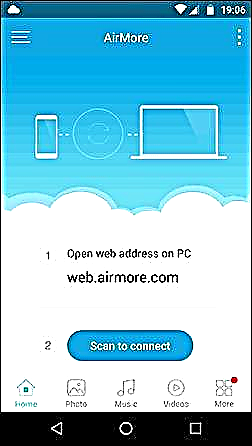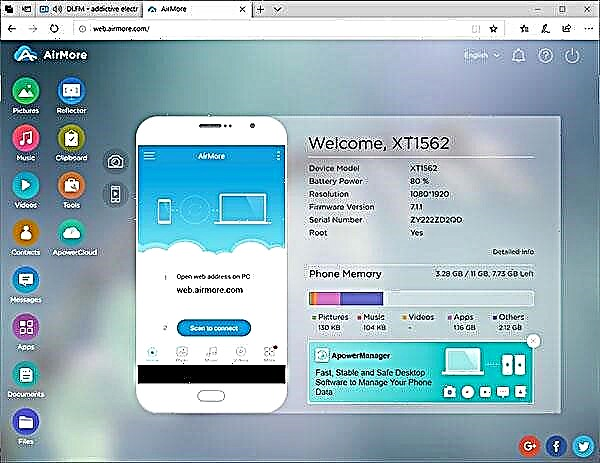Далечинскиот управувач и пристапот до Android паметен телефон од компјутер или лаптоп без потреба да ги поврзувате уредите со USB кабел, можат да бидат многу погодни и за ова се достапни бесплатни апликации. Еден од најдобрите е AirMore, за што ќе се дискутира во прегледот.
Advanceе го привлечам вашето внимание однапред на фактот дека апликацијата првенствено е наменета за пристап до сите податоци на телефонот (датотеки, фотографии, музика), испраќање СМС-пораки од компјутер преку телефон со Android, за управување со контакти и слични задачи. Но: нема да можете да го прикажете екранот на уредот на мониторот и да го контролирате со глувче, за ова можете да користите други алатки, на пример, Apower Mirror.
Користење на AirMore за далечински пристап и контрола на Android
AirMore е бесплатна апликација која ви овозможува да се поврзете преку Wi-Fi со вашиот уред со Android и да добиете далечински пристап до сите податоци на него со можност за испраќање датотеки помеѓу уредите и дополнителни корисни функции. На многу начини, изгледа како популарна AirDroid, но можеби некој ќе ја најде оваа опција поудобна.
За да ја користите апликацијата, доволно е да ги следите чекорите подолу (во процесот апликацијата ќе бара различни дозволи за пристап до функциите на телефонот):
- Преземете ја и инсталирајте ја апликацијата AirMore на вашиот уред со Android //play.google.com/store/apps/details?id=com.airmore и стартувајте ја.
- Вашиот мобилен уред и компјутер (лаптоп) мора да бидат поврзани на истата Wi-Fi мрежа. Ако е така, во прелистувачот на вашиот компјутер, одете на //web.airmore.com. QR-кодот ќе се прикаже на страницата.

- Притиснете го копчето "Скенирај за да се поврзете" на вашиот телефон и скенирајте го.
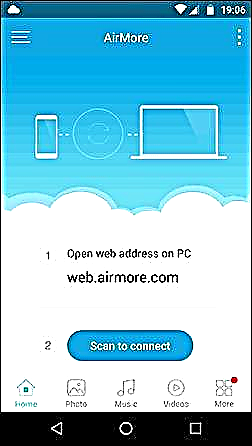
- Како резултат, врската ќе се случи и во прозорецот на прелистувачот ќе видите информации за вашиот паметен телефон, како и еден вид работна површина со икони што ви овозможуваат далечински пристап до податоци и разни активности.
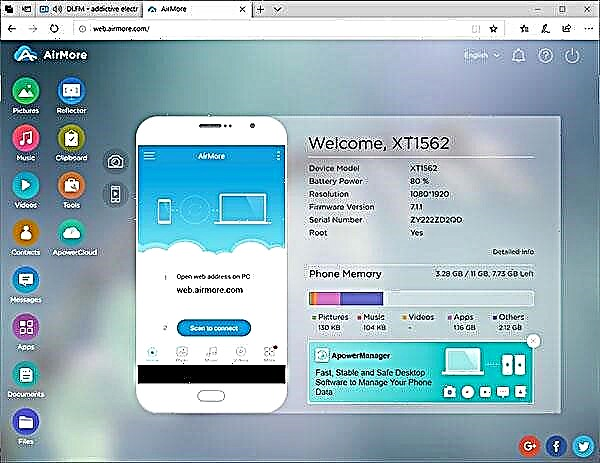
Контроли на паметни телефони во апликацијата
За жал, за време на пишувањето, на AirMore му недостасува поддршка за рускиот јазик, сепак, скоро сите функции се интуитивни. Јас ќе ги наведам главните достапни карактеристики на далечинскиот управувач:
- Датотеки - далечински пристап до датотеки и папки на Android со можност да ги преземете на компјутер или, обратно, да испраќате од компјутер до телефон. Бришење датотеки и папки, создавање папки исто така се достапни. За испраќање, можете едноставно да ја повлечете датотеката од работната површина до саканата папка. За преземање - обележете ја датотеката или папката и кликнете на иконата со стрелка до неа. Папките од телефонот до компјутерот се преземаат како архива ZIP.

- Слики, музика, видеа - пристап до фотографии и други слики, музика, видеа со можност за пренесување помеѓу уреди, како и гледање и слушање од компјутер.
- Пораки - пристап до СМС-пораки. Со можност да ги читате и испраќате од компјутер. Со нова порака, во прелистувачот се прикажува известување со својата содржина и адресар. Може да биде интересно: Како да испраќате СМС-телефон преку телефон во Виндоус 10.

- Рефлектор - Функција за прикажување на екранот со Android на компјутерот. За жал, без можност за контрола. Но, постои можност за креирање слики од екранот и автоматско зачувување на вашиот компјутер.

- Контакти - пристап до контакти со можност за нивно уредување.
- Клипборд - Клипборд што ви овозможува да разменувате таблата со исечоци помеѓу компјутер и Андроид.
Не многу, но за повеќето задачи обичните корисници, мислам, ќе бидат доволно.
Исто така, ако го погледнете делот "Повеќе" во апликацијата на самиот паметен телефон, таму ќе најдете неколку дополнителни функции. Од интересните - Hotspot за дистрибуција на Wi-Fi од телефон (но ова може да се направи без апликации, видете Како да се дистрибуира Интернет преку Wi-Fi со Android), како и ставка „Трансфер на телефон“, која ви овозможува да разменувате Wi-Fi податоци со друга Телефон што исто така е инсталирана апликација AirMore.

Како резултат: апликацијата и обезбедените функции се прилично погодни и корисни. Сепак, не е јасно како се пренесуваат податоците. Очигледно, преносот на датотеки помеѓу уредите се одвива директно на локалната мрежа, но во исто време, серверот за развој исто така учествува во размена или поддршка на врската. Што може потенцијално да биде небезбедно.